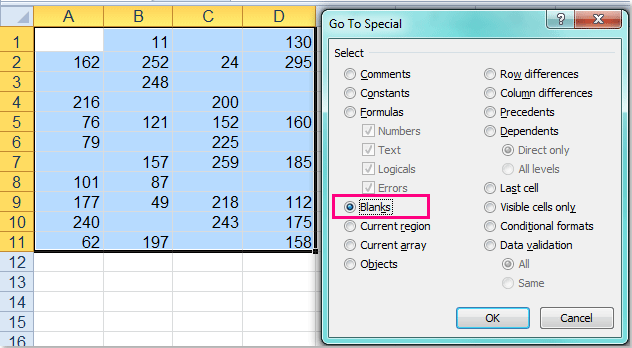Mundarija
Excel dasturida jadvallar bilan yuqori sifatli ishlarni bajarish uchun bilishingiz kerak bo'lgan barcha funktsiyalar to'plami mavjud. Tajriba etishmasligi tufayli ba'zi foydalanuvchilar chiziqcha kabi oddiy elementni kirita olmaydi. Gap shundaki, ramzni o'rnatishda ba'zi qiyinchiliklar mavjud. Shunday qilib, masalan, u uzoq va qisqa bo'lishi mumkin. Afsuski, klaviaturada harakatlanish va belgini to'g'ri shaklga qo'yishga yordam beradigan maxsus belgilar mavjud emas. Shuning uchun, keling, bir nechta usullardan foydalanib, chiziqni qanday qilib to'g'ri o'rnatishni aniqlaylik.
Hujayraga chiziqcha qo'yish
Excel dasturining funksionalligi ikki turdagi chiziqchalarni o'rnatishni ta'minlaydi - qisqa va uzun. Ba'zi manbalarda siz chiziqcha belgisini o'rtacha sifatida topishingiz mumkin. Aytishimiz mumkinki, bu bayonot qisman to'g'ri, chunki o'rnatish qoidalarini bilmasangiz, siz undan ham kichikroq belgi qo'yishingiz mumkin - "defis" yoki "minus". Hammasi bo'lib, jadvalda "-" belgisini o'rnatishning ikkita usuli mavjud. Birinchi holat tugmalar birikmasini kiritish orqali o'rnatishni o'z ichiga oladi. Ikkinchisi maxsus belgilar oynasiga kirishni talab qiladi.
№1 chiziqni o'rnatish bilan muammoni hal qilish: klaviatura yorliqlaridan foydalaning
Ba'zi matn muharriri foydalanuvchilari elektron jadvalga chiziqcha qo'yish Word dasturidagi kabi amalga oshirilishi mumkinligini aytishadi, ammo, afsuski, bu haqiqat emas. Keling, Wordda buni qanday amalga oshirishga e'tibor beraylik:
- Klaviaturada “2014” yozing.
- Alt + X tugmalar birikmasini bosib ushlab turing.
Ushbu oddiy amallarni bajargandan so'ng, Word avtomatik ravishda chiziqchani o'rnatadi.
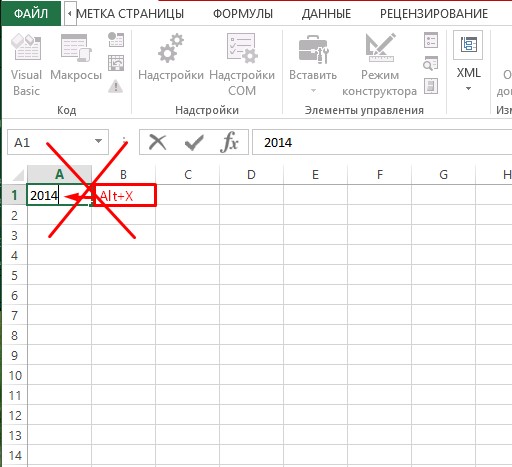
Excel ishlab chiquvchilari ham o'z foydalanuvchilariga g'amxo'rlik qilishdi va jadvalga chiziqcha kiritish uchun o'zlarining texnikasini yaratdilar:
- Qo'shimcha sozlash kerak bo'lgan katakchani faollashtiring.
- Har qanday "Alt" tugmachasini bosib ushlab turing va qo'yib yubormasdan, raqamli blokda (klaviaturaning chap tomonida joylashgan) "0151" qiymatini kiriting.
Diqqat! Agar raqamlar to'plami klaviaturaning yuqori qismida amalga oshirilsa, dastur sizni "Fayl" menyusiga o'tkazadi.
- Alt tugmachasini bo'shatgandan so'ng, biz ekrandagi katakchada ko'rsatilgan chiziqchani ko'ramiz.
Qisqa belgini terish uchun u0151bu0150b"XNUMX" raqamli qiymatlari kombinatsiyasi o'rniga "XNUMX" ni tering.

Bu usul nafaqat Excelda, balki Word muharririda ham ishlaydi. Professional dasturchilarning fikriga ko'ra, tugmalar birikmalaridan foydalangan holda chiziqcha qo'yish usuli boshqa html va elektron jadval muharrirlarida qo'llanilishi mumkin.
Mutaxassisdan eslatma! Kiritilgan minus belgisi avtomatik ravishda formulaga aylanadi, ya'ni jadvalning belgilangan belgili boshqa katak faollashtirilganda faol katakning manzili ko'rsatiladi. Kiritilgan chiziqcha va chiziqchalar bo'lsa, bunday harakatlar sodir bo'lmaydi. Formulaning faollashuvini olib tashlash uchun siz "Enter" tugmasini bosishingiz kerak.
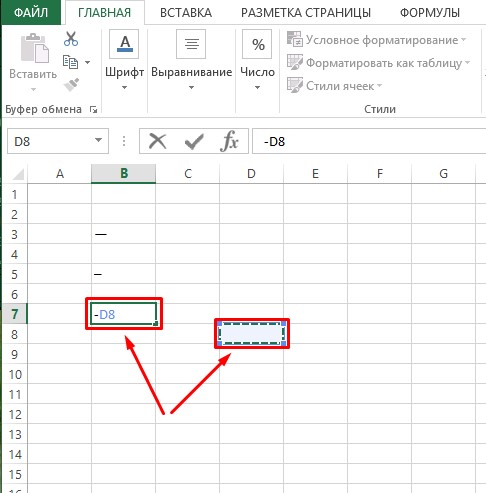
№2 chiziqni o'rnatish uchun yechim: Belgilar oynasini ochish
Yana bir variant mavjud, unda chiziq maxsus belgilar bilan yordamchi oyna orqali kiritiladi.
- Jadvalda LMB tugmachasini bosib tahrir qilinishi kerak bo'lgan katakchani tanlang.
- Asboblar panelidagi dasturning yuqori qismida joylashgan "Qo'shish" yorlig'iga o'ting.
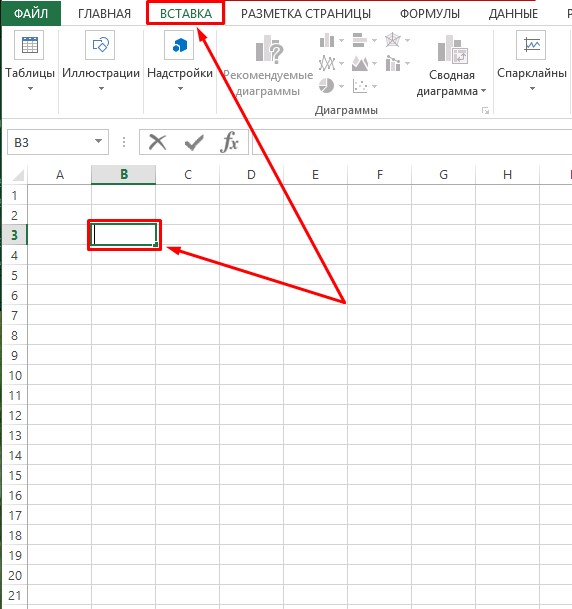
- Agar ilova minimallashtirilgan holatda bo'lsa, qolgan bloklarni asboblar bilan ochish uchun ekranning yuqori qismidagi eng o'ng tugmani bosing.
- O'ng tomonda "Matn" blokida joylashgan "Symbols" so'nggi vositasini toping va ustiga bosing.
- "Symbol" tugmasini bosishingiz kerak bo'lgan yangi oyna ochiladi.
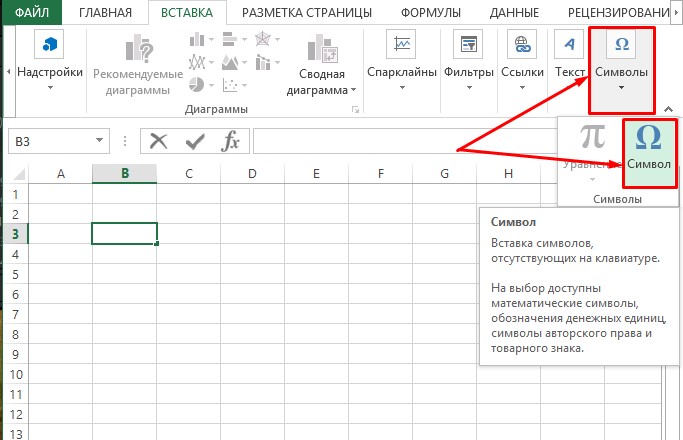
- Ushbu tugmani bosish belgilar to'plami bilan oynaning ochilishini faollashtiradi. Unda siz "Maxsus belgilar" ni bosishingiz kerak.
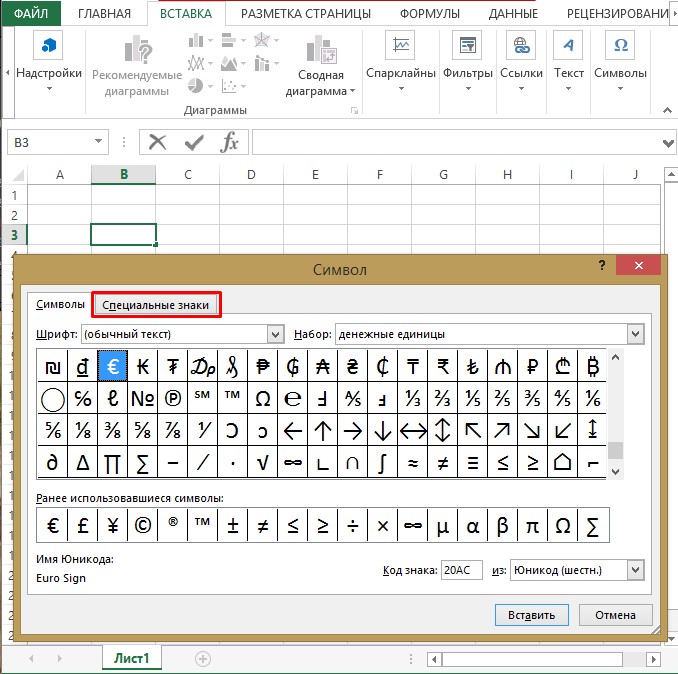
- Keyinchalik, siz maxsus belgilarning uzoq ro'yxatini ko'rishingiz mumkin. Rasmda ko'rib turganingizdek, undagi birinchi o'rinni "Uzun chiziq" egallaydi.
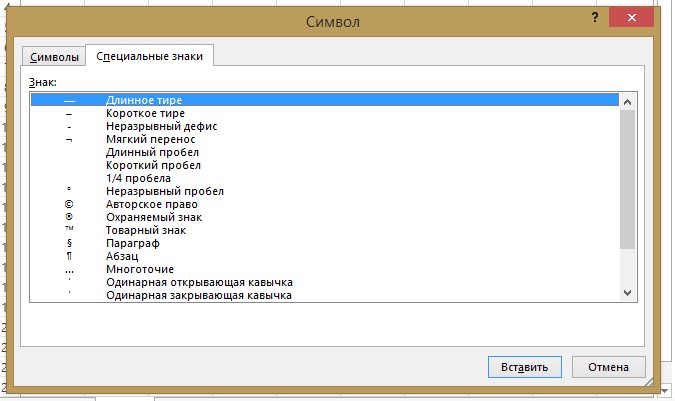
- Belgining nomi yozilgan qatorni bosing va "Qo'shish" tugmasini bosing. Siz uni oynaning pastki qismida topasiz.
- Oynada avtomatik yopish funksiyasi mavjud emas, shuning uchun katakka kerakli belgini kiritgandan so'ng, yuqori o'ng burchakdagi oq xochli qizil tugmani bosib oynani yoping.
- Oynani yopganingizdan so'ng, biz kerakli katakchaga chiziqcha o'rnatilganligini va jadval keyingi ishlashga tayyorligini ko'rishingiz mumkin.
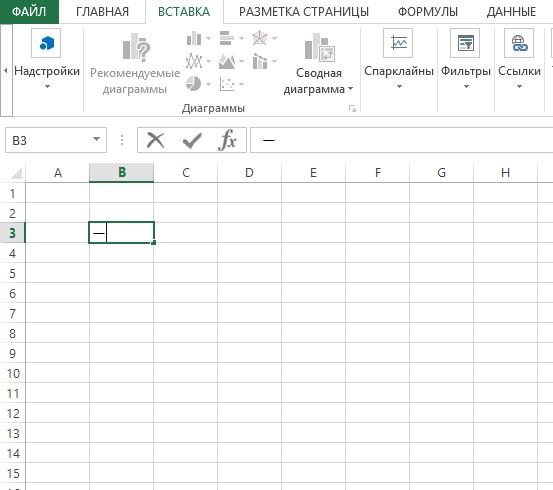
Agar siz chiziqcha qo'ymoqchi bo'lsangiz, yuqoridagi amallarni bir xil tartibda bajaring, lekin oxirida "Endi chiziq" ni tanlang. Oxirida "Qo'shish" tugmasini bosish orqali belgini faollashtirishni unutmang va dialog oynasini yoping.
Mutaxassisdan eslatma! Ikkinchi usulda kiritilgan belgilar tugmalar birikmasini kiritish natijasida kiritilgan belgilarga to'liq mos keladi. Farqi faqat o'rnatish usulida ko'rish mumkin. Shuning uchun, bu belgilarni formulalar yaratish uchun ham ishlatib bo'lmaydi.
Xulosa
Maqolani o'qib chiqqandan so'ng, em va chiziqchalarni o'rnatish uchun ikkita kiritish usuli mavjudligi aniq bo'ladi. Birinchi holda, siz klaviatura yorlig'idan foydalanishingiz kerak bo'ladi, ikkinchisida esa maxsus belgilar bilan oynani oching, bu erda kerakli belgilar tanlangan va faol katakchaga o'rnatiladi. Ikkala usul ham bir xil kodlash va funksionallik bilan bir xil belgilar yaratadi. Shuning uchun, jadvalga chiziqcha kiritishning oxirgi usuli foydalanuvchining xohishiga ko'ra tanlanadi. Ushbu belgilarni tez-tez ishlatishi kerak bo'lgan foydalanuvchilar klaviatura yorliqlaridan foydalanishni afzal ko'radilar. Jadvalga chiziqcha kiritilishiga doimo duch kelmaydiganlar uchun siz o'zingizni ikkinchi usul bilan cheklashingiz mumkin.